Mitä eroa File Explorerissa on Windows 10 Vs. Windows 8.1
Windows 10 on monella tapaa samanlainen kuin Windows 8.1 ja Windows 7 . Se on kuitenkin myös hyvin erilainen kuin nämä molemmat käyttöjärjestelmät. Ja kaikkien yhtäläisyyksien ja erojen joukossa, tässä on yksi erittäin mielenkiintoinen kysymys, jonka jotkut lukijoistamme kysyivät: "Mitä eroja on Windows 10 :n File Explorerin(File Explorer) ja Windows 8.1 :n File Explorerin(File Explorer) välillä ? Mikä on muuttunut?". Uskomme, että tämä kysymys ansaitsee vastauksen, joten tänään aiomme jakaa kuinka Windows 10 :n File Explorer muuttui edellisestä versiostaan.
1. "Pikakäyttö "(Access) -osio korvaa "Suosikit"
Tämä on luultavasti ilmeisin muutos Windows 10 :n File Explorerissa(File Explorer) . Vanha Suosikit(Favorites) -osio muuttui uudeksi pikakäyttöosioksi(Quick access) . Windows 8.1:ssä Resurssienhallinnan (File Explorer)Suosikit(Favorites) -osio sisälsi siihen kansioita, jotka olet kiinnittänyt siihen helppokäyttöisyyttä varten. Vaikka Windows 10 :n Resurssienhallinta(File Explorer) mahdollistaa myös tämän, pikakäyttö(Quick access) voi näyttää myös usein käytetyt kansiot(Frequently used folders) ja viimeisimmät tiedostot(Recent files) . Voisi sanoa, että pikakäyttö(Quick access) on jossain määrin kuin File Explorerin(File Explorer) "kirjanmerkit ja historia" -ominaisuus .
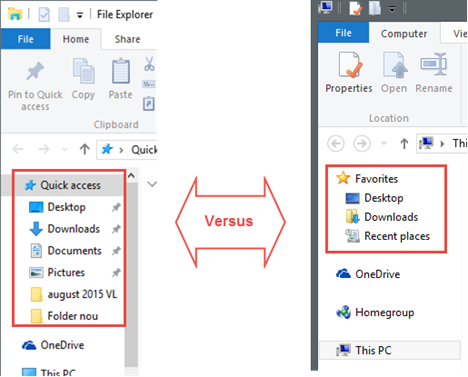
Kahdessa aiemmassa artikkelissamme Windows 10 :n File Explorerista(File Explorer) puhuimme hieman näistä ominaisuuksista, joten jos haluat lisätietoja, tutustu niihin:
-
Kohteiden tarkasteleminen, kiinnittäminen ja irrottaminen Resurssienhallinnan pikaosioon Windows 10:ssä(How To View, Pin & Unpin Items To The Quick Access Section Of File Explorer In Windows 10) .
-
Kuinka estää Windows 10:n File Explorer näyttämästä viimeisimpiä tiedostoja ja kansioita(How To Stop Windows 10's File Explorer From Showing Recent Files & Folders) .
2. Resurssienhallinta alkaa(File Explorer Starts) "Pikakäyttö " "Tämä PC(Access) " sijaan
Edelliseen muutokseen lisätään, että Windows 10 : n Resurssienhallinta(File Explorer) ei enää käynnisty tässä tietokoneessa(This PC) , kuten aiemmin Windows 8.1 :ssä . Resurssienhallinnan(File Explorer) oletusaloituspaikka on nyt Pikakäyttö(Quick access) -osio.
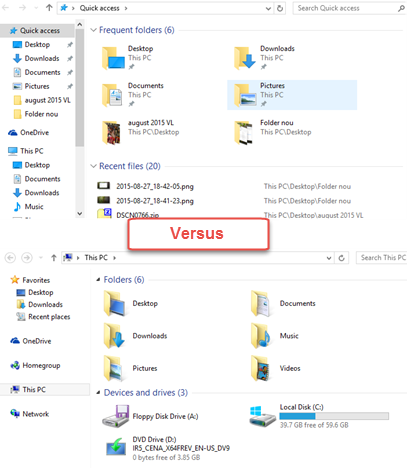
3. File Explorerin(File Explorer) aloitussijaintia voidaan helposti muuttaa
Kuten olemme jo sanoneet, Windows 10 :n Resurssienhallinta(File Explorer) käynnistyy oletusarvoisesti Pikakäytössä(Quick access) . Voit kuitenkin helposti muuttaa sen sijaintia Quick access to This PC -kohdasta(This PC) tai päinvastoin. Windows 8.1 : ssä ei ollut muuta vaihtoehtoa kuin Tämä PC(This PC) .

Jos haluat nähdä kaikki vaiheet, jotka sinun on suoritettava muuttaaksesi sijaintia, jossa Windows 10 :n File Explorer käynnistyy, lue tämä lyhyt opas: Resurssienhallinnan aloitussijainnin määrittäminen Windows 10(How To Set The Start Location For File Explorer In Windows 10) :ssä .
4. Nauha on oletuksena(Ribbon Defaults) " Koti(Home) " " tietokoneen(Computer) " sijaan
Koska uusi Resurssienhallinta(File Explorer) käynnistyy oletusarvoisesti Pikakäytössä(Quick access) , myös nauha alkaa nyt Koti -välilehdellä (Home)Tietokoneen(Computer) sijaan . Jos kuitenkin vaihdat kohtaan Tämä tietokone(This PC) , myös valintanauhavalikko vaihtuu takaisin Tietokone(Computer) - välilehdelle.

5. Tiedosto-valikko korvaa(File Menu Replaces) " Poista historia(Delete History) " vaihtoehdolla " Asetukset (Options)"(Options) tai " Vaihda kansiota(Change Folder) ja hakuasetuksia(Search) "
Windows 8.1:ssä Resurssienhallinnan (File Explorer)Tiedosto(File) - valikko sisälsi historian poistomerkinnän(Delete History) . Windows 10 : ssä tämä pikakuvake katoaa ja sen tilalle tulee Muuta kansiota ja hakuvaihtoehtoja(Change folder and search options) .

Käytettäessä uutta File Exploreria(File Explorer) havaitsimme pienen virheen Windows 10 :ssä: riippuen siitä, missä olet tietokoneessasi, Muuta kansiota ja hakuvaihtoehtoja(Change folder and search options) voidaan nimetä yksinkertaisesti Asetukset(Options) , kuten näet seuraavassa kuvakaappauksessa. Pikakuvake kuitenkin vie sinut samaan Muuta kansiota ja hakuvaihtoehtoja(Change folder and search options) .
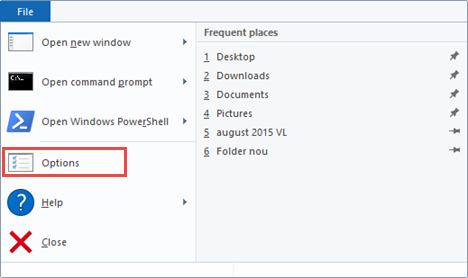
6. Meillä on uusi jakopainike(New Share Button) Share - välilehdellä(Share Tab)
Windows 10 tuo uuden ominaisuuden File Exploreriin(File Explorer) : sen Jaa(Share) -välilehti sisältää nyt painikkeen nimeltä yksinkertaisesti Share , jonka avulla voit lähettää tiedostoja muille minkä tahansa tietokoneellasi olevan yhteensopivan sovelluksen kautta. Voit esimerkiksi jakaa Mail - sovelluksen, Facebookin(Facebook) tai Dropboxin(Dropbox) kautta .

Jos haluat lisätietoja kaikista jakamisasetuksista, jotka ovat käytettävissä suoraan Resurssienhallinnassa(File Explorer) , sinun tulee lukea tämä opas: Tiedostojen ja kansioiden jakaminen Resurssienhallinnan avulla Windows 8.1:ssä ja 10(How To Use File Explorer To Share Files & Folders In Windows 8.1 & 10) :ssä .
7. Tietokone-välilehti(Computer Tab) sisältää asetusten (Settings)pikakuvakkeen(A Shortcut) " Ohjauspaneelin(Control Panel) " sijaan
File Explorerin(File Explorer) Windows 8.1 -versio tarjosi Tietokone(Computer) -välilehdellä pikakuvakkeen Ohjauspaneeliin(Control Panel) . Windows 10: ssä ohjauspaneelista(Control Panel) on tullut vähemmän tärkeä, joten tämä pikakuvake ohjaa sinut nyt Asetukset(Settings) - sovellukseen.
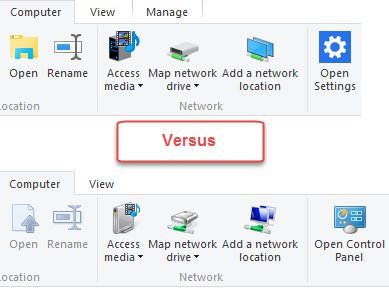
8. File (File Explorer)Explorer(Icons) käyttää uusia(New Set) kuvakkeita
Tämä on enemmän visuaalinen muutos, ei yksi ominaisuuksista, mutta se on myös melko helppo havaita. Windows 10 : ssä File Explorer käyttää uusia kuvakkeita, jotka on luotu vastaamaan kaikkia muita tämän käyttöjärjestelmän käyttöliittymän visuaalisia muunnoksia.

9. Resurssienhallinnan otsikot on kohdistettu (File Explorer Titles Are Aligned)vasemmalle(Left) sen sijaan , että ne olisivat keskitetty(Being Centered)
Ja lopuksi pienin ja luultavasti hienovaraisin muutos, jonka olemme nähneet: ikkunoiden otsikot ovat nyt pidempiä keskitettyinä kuten ennen Windows 8.1 :ssä . Sen sijaan ne on nyt kohdistettu vasemmalle, kuten näet seuraavassa kuvakaappauksessa.

Johtopäätös
Nämä ovat muutokset, jotka olemme nähneet Windows 10 : n File Explorerin(File Explorer) uudessa versiossa . Jotkut ovat merkittäviä ominaisuuksien kunnostuksia, kun taas jotkut ovat pieniä ja hienovaraisia suunnittelumuutoksia. Huomasitko(Did) muita muutoksia? Jos näin, älä epäröi jakaa havaintojasi kanssamme, ja lupaamme päivittää tämän artikkelin mahdollisimman pian.
Related posts
7 tapaa jakaa tiedostoja ja kansioita File Explorerista (Windows 10 ja Windows 8.1)
File Explorer -näkymien käyttäminen Windows 10:ssä kuin ammattilainen -
Kansion näkymämallin muuttaminen Windows 10:n File Explorerissa
Kuinka suorittaa komentoja File Explorerista Windows 10 -käyttöjärjestelmässä -
Kuinka muodostaa yhteys FTP-palvelimeen Windows 10:ssä File Explorerista -
Kuinka hallita ja käyttää suosikkejasi Windowsin Resurssienhallinnassa tai Resurssienhallinnassa
Nauhan poistaminen tai piilottaminen Resurssienhallinnasta Windows 10:ssä
Tiedostojen, kansioiden ja sovellusten avaaminen Windows 10:ssä kuten ammattilainen
6 parasta parannusta Windows 10:n File Explorerissa
7 tapaa minimoida ja maksimoida sovelluksia Windows 10:ssä
Tiedostojen ja kansioiden lajittelu, ryhmittely ja suodattaminen Windows 10:n File Explorerissa
Roskakori Windows 10:ssä ja Windows 11:ssä -
Kuinka kiinnittää Käynnistä-valikkoon Windows 10: Täydellinen opas -
15 tapaa parantaa Resurssienhallintaa tai Windowsin Resurssienhallintaa Windowsissa (kaikki versiot)
10 tapaa tarkastella tiedostoja kuten ammattilainen File Explorerissa
5 tapaa palauttaa poistetut tiedostot roskakorista Windows 10:ssä
Kuinka saada Windows 10:n File Explorer näyttämään pikkukuvat kaikille mediatiedostoille
9 tapaa hallita tiedostoja File Explorerin avulla Koti-välilehdellä
Metatietojen poistaminen tiedostosta (PDF, JPEG, Word jne.) Windows 10:ssä
Kymmenen syytä, miksi Tehtävienhallinta heiluu Windows 10:ssä (ja Windows 8.1:ssä)
